10 fantastische PlayStation 5-Funktionen, die Sie verwenden sollten
Veröffentlicht: 2022-11-24
Hast du endlich eine PlayStation 5 in den Händen? Die Konsole von Sony kann mehr, als nur erstklassige Titel zu erleben. Um das Beste aus diesem leistungsstarken Gaming-System herauszuholen, schau dir diese PS5-Add-Ons und versteckten Funktionen an.
Playstation Plus
PlayStation Plus ist ein optionales Premium-Abonnement mit einer Reihe von Vorteilen, je nachdem, wie viel Sie ausgeben möchten. Die Basisstufe „Essential“ kostet 9,99 $ pro Monat und bietet neue monatliche Spiele (solange Sie abonniert bleiben), Zugriff auf Online-Multiplayer-Dienste, Rabatte im PlayStation Store, Cloud-Speicher für Spielstände und Zugriff auf die PlayStation Plus-Sammlung. eine kuratierte Bibliothek mit PS4-Favoriten wie Bloodborne , God of War und Uncharted 4: A Thief's End .
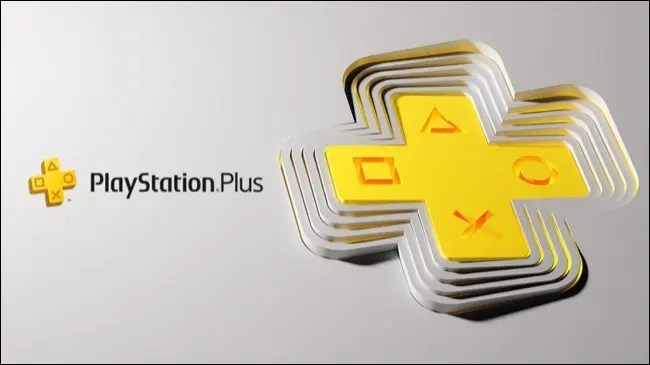
Für 14,99 $ pro Monat können Sie die „Extra“-Stufe freischalten, die alle oben genannten Funktionen sowie Zugriff auf einen All-you-can-eat-Spielekatalog mit PS4- und PS5-Titeln bietet. Sie erhalten außerdem ein Abonnement für Ubisoft+ Classics, mit dem Sie auf noch mehr Spiele zugreifen können. Sonys Spielekatalog bringt regelmäßig neue Titel und nimmt jeden Monat alte weg.
Zu guter Letzt wird für 17,99 $ pro Monat die „Premium“-Stufe für den Zugriff auf Testversionen für brandneue Veröffentlichungen, den Klassikerkatalog mit PS1-, PS2- und PSP-Spielen, die nativ laufen, und einige PS3-Titel, die in der Cloud laufen, freigeschaltet. Alle Stufen beinhalten eine einwöchige Testphase, bevor sie in Rechnung gestellt werden, und alle bieten Rabatte für das Abonnement in dreimonatigen und zwölfmonatigen Blöcken.
Vom Benutzer erweiterbarer Speicher
Während die Konsolen der Xbox-Serie die proprietären Erweiterungskarten von Microsoft verwenden müssen, um den internen Speicher zu erhöhen, verfügt die PlayStation 5 von Sony über einen vom Benutzer aufrüstbaren M.2-Steckplatz, mit dem Sie den schnellen Speicher Ihrer PS5 mit einem Aftermarket-NVMe-Laufwerk erweitern können. Dies sind die gleichen Laufwerkstypen, die üblicherweise in PCs verwendet werden, was bedeutet, dass Sie nach den besten Angeboten suchen und etwas Geld sparen können.

Es gibt einige Dinge zu beachten, wenn Sie ein Laufwerk für die Verwendung mit Ihrer PS5 auswählen. Diese sind auf der Support-Seite von Sony aufgeführt und umfassen die Einhaltung des kleineren Formfaktors, die Sicherstellung, dass das Laufwerk eine Kapazität von 4 TB nicht überschreitet, und die Sicherstellung, dass Ihr Laufwerk einen nicht zu dicken Kühlkörper hat (oder damit ausgestattet werden kann).
Wenn Sie sich nicht sicher sind, wo Sie anfangen sollen, haben wir einige der besten NVMe-Laufwerke für die Verwendung mit der PS5 zusammengestellt.
3D-Audio
Sony hat vor der Veröffentlichung der PS5 einen großen Song und Tanz über ihre 3D-Audiotechnologie gemacht und ging sogar so weit, ein passendes Paar Stereolautsprecher herauszubringen, um den Punkt nach Hause zu hämmern. Anstatt vorhandene Audiotechnologie wie Dolby Atmos zu verwenden, hat Sony eine proprietäre Lösung entwickelt, die mit einer breiteren Palette von Geräten funktionieren sollte.
3D-Audio funktioniert am besten mit Kopfhörern, die Sie einfach direkt an Ihren DualSense-Controller anschließen können. Sie brauchen dafür nicht einmal die schicken Kopfhörer von Sony, eines unserer besten PS5-Headsets von Drittanbietern reicht vollkommen aus. Gehen Sie zu Einstellungen > Ton > 3D-Audio für Kopfhörer, um die Einstellung ein- und auszuschalten.
Sie können 3D-Audio auch auf Ihrem Fernseher oder einer vorhandenen Surround-Einrichtung unter Einstellungen > Ton aktivieren.
Remote-Spiel
Mit Remote Play können Sie das, was auf Ihrer PS5 abgespielt wird, auf ein anderes Gerät streamen, einschließlich Windows- und Mac-Computer, Android-Smartphones und das iPhone oder sogar eine PS4. Du kannst dies unter Einstellungen > System > Remote Play auf deiner PS5 aktivieren. Sie sollten auch „Mit dem Internet verbunden bleiben“ und „Einschalten der PS5 über das Netzwerk aktivieren“ unter „Einstellungen“ > „System“ > „Energiesparen“ > „Im Ruhemodus verfügbare Funktionen“ aktivieren.
Besuchen Sie die PS5 Remote Play-Website von Sony, um Begleit-Apps zum Streamen auf einen Computer oder ein Mobilgerät herunterzuladen. Auf einer PS4 müssen Sie die neueste Version der Systemsoftware herunterladen und die PS5 Remote Play-App verwenden.

Remote Play funktioniert lokal und über das Internet mit Ihrem PlayStation-Login, um Konsolen mit Ihrem Gerät zu verbinden. Dies sollte bei einer lokalen Netzwerkverbindung mit kabelgebundenem Ethernet besser funktionieren. Schlechte Netzwerkgeschwindigkeiten können zu Latenz, Unterbrechungen und visuellen Artefakten beitragen, wenn das Netzwerk Schwierigkeiten hat, die erforderlichen Daten zu übertragen.
Screenshots und Videos aufnehmen
Sony führte die Share-Taste erstmals mit der PS4 ein, und die PS5 verfeinert das Erlebnis mit der Create-Taste weiter. Diese Schaltfläche befindet sich links neben dem Touchpad und ermöglicht Ihnen den schnellen Zugriff auf das Schnellmenü „Erstellen“, Screenshots und Gameplay-Videos aufzunehmen.
Mit der Standardzuordnung können Sie die Schaltfläche Erstellen durch Antippen starten, einen Screenshot aufnehmen, indem Sie gedrückt halten, oder einen Gameplay-Clip aufzeichnen, indem Sie zweimal auf die Schaltfläche tippen. Die aufgenommenen Medien werden in der Mediengalerie-App angezeigt, auf die Sie über den Startbildschirm zugreifen können.


Sie können diese Steuerelemente, bevorzugten Medienformate und Clipdauer ändern und den automatischen Upload unter Einstellungen > Aufnahmen und Übertragungen aktivieren. Wenn aktiviert, sendet Auto-Upload Dateien an die Cloud von Sony, wodurch Ihre Aufnahmen über die PlayStation-App für iPhone und Android zugänglich sind.
Sehen Sie, wie viele Stunden Sie in einem Spiel verbracht haben
Plattformen wie Steam und der Nintendo Switch machen es einfach zu sehen, wie lange Sie mit dem Spielen eines Spiels verbracht haben (beachten Sie, Microsoft), und die PS5 ist keine Ausnahme. Wenn Sie wissen möchten, wie viele Stunden Ihres Lebens Sie einem bestimmten Titel gewidmet haben, wählen Sie Ihren Avatar im Home-Menü aus und gehen Sie dann zu Profil > Spiele, um zu sehen, wie lange Sie damit verbracht haben, Spiele in Ihrer Bibliothek zu spielen.
Verwenden Sie Spielvoreinstellungen, um den Schwierigkeitsgrad und mehr festzulegen
Game Presets ist eine praktische Funktion, die Sony der PS5 hinzugefügt hat, damit Sie in unterstützten Titeln nicht immer wieder dieselben alten Einstellungen ändern müssen. Gehen Sie zu Einstellungen > Gespeicherte Daten > Spiel-/App-Einstellungen > Spielvoreinstellungen, um allgemeine Einstellungen festzulegen, damit Sie sie nicht in jedem Titel einzeln ändern müssen.
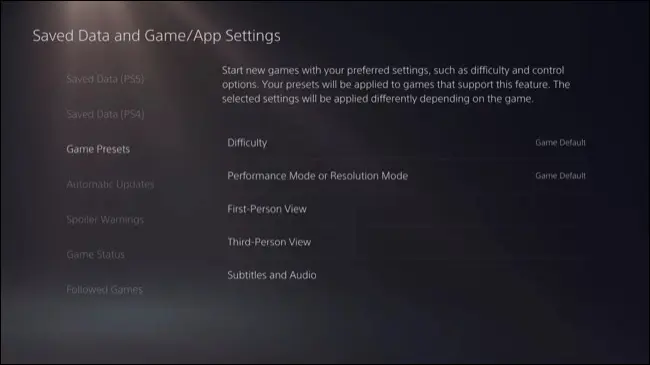
Sie können zwischen Leistungs- und Qualitätsgrafikmodi, Spielschwierigkeit, Kamerabewegungseinstellungen und ob die Kamerasteuerung standardmäßig invertiert ist oder nicht wählen. Während Sie dort sind, möchten Sie vielleicht Spoiler-Warnungen aktivieren (auch in den Spiel-/App-Einstellungen), die bestimmte Screenshots in der PS5-Oberfläche ausblenden, die Aspekte eines Spiels für Sie verderben könnten.
Löse Downloads aus und steuere deine PS5 aus der Ferne
Verwenden Sie die PlayStation-App für Android und iPhone, um Ihre Konsole fernzusteuern. Dazu gehören das Herunterladen von Spielen und Add-Ons aus der Ferne, das Kaufen neuer Spiele, das Anzeigen von Konsolenbenachrichtigungen, das Chatten mit Freunden (und sehen, wer online ist), das Verwalten des Speichers Ihrer Konsole und das Verwenden der Schnellanmeldung und des Remote-Spielstarts, um Ihre Spielsitzung zu starten.
Sie können sich auch bei Ihrem PlayStation-Konto auf PlayStation.com anmelden, um Spiele zu kaufen und Remote-Downloads für Titel auszulösen, die Sie bereits auf einer verknüpften Konsole besitzen.
Passen Sie das Kontrollzentrum an
Das PS5-Kontrollzentrum wird angezeigt, wenn Sie die PS-Taste einmal drücken. Es fungiert als Schnellmenü mit einigen nützlichen Verknüpfungen und Energieoptionen. Sie können es anpassen, um es nützlicher zu machen, indem Sie auf die PS-Taste auf Ihrem Controller tippen und dann Optionen auswählen. Wählen Sie ein Symbol aus und verschieben Sie es nach links oder rechts oder tippen Sie nach unten, um es vollständig aus dem Menü auszublenden.

Auf diese Weise schalten Sie auch Ihre Konsole aus (oder versetzen sie in den Ruhemodus), was zuvor das Drücken und Halten der PS-Taste auf der PS4 erforderte.
Spielen Sie Spiele mit Share Play
Share Play ist eine PlayStation Plus-Funktion, mit der Sie Spiele mit einem Freund spielen können, als ob er direkt neben Ihnen sitzen würde. Dies funktioniert auf zwei Arten, entweder indem Sie lokale Multiplayer-Erlebnisse im „Couch-Koop“ mit einem Freund über das Internet teilen oder ihm erlauben, so zu spielen, als wären Sie Sie. Auf diese Weise können Ihre Freunde Spiele ausprobieren, die Sie besitzen, bevor sie sie kaufen.
Die Funktion erfordert eine grundlegende PlayStation Plus-Mitgliedschaft, um zu funktionieren, wobei beide Parteien mindestens ein Essential-Abonnement benötigen. Sony empfiehlt mindestens eine 2 MBit/s-Verbindung (Upstream und Downstream), damit dies funktioniert, obwohl das Erlebnis umso besser sein sollte, je schneller Ihre Internetverbindung ist.
Jede Share Play-Sitzung dauert 60 Minuten, obwohl Sie die Sitzungen so oft wiederholen können, wie Sie möchten, und die Funktion sowohl auf PS4 als auch auf PS5 funktioniert. Aktiviere Share Play, indem du die PS-Taste auf deinem Controller drückst, dann zur Game Base gehst und einen Freund auswählst, mit dem du spielen möchtest. Starten Sie einen „Sprach-Chat“ mit ihnen über die entsprechende Schaltfläche und klicken Sie dann auf die Schaltfläche „Start Share Play“, um zu beginnen.
Von hier aus können Sie wählen, ob Sie nur Ihren Bildschirm freigeben, einen Besucher an Ihrer Stelle spielen lassen oder gemeinsam im Couch-Koop-Modus spielen möchten. Eine interessante Verwendung für diesen Modus besteht darin, Hilfe bei einem besonders herausfordernden Teil eines Spiels zu erhalten oder jemandem ein Osterei oder etwas zu zeigen, das er möglicherweise verpasst hat.
Machen Sie mehr mit Ihrer PS5
Wenn Sie immer noch den Kauf einer PS5 in Betracht ziehen, empfehlen wir Ihnen, sich für die etwas teurere Edition mit optischem Laufwerk zu entscheiden, um Ihnen mehr Auswahl beim Kauf von Spielen zu geben.
Wenn Sie bereits eine Konsole haben, werden Sie vielleicht überrascht sein zu hören, dass Sie eine Tastatur und eine Maus für die Verwendung in einigen Spielen anschließen, Ihre alten PS4-Controller verwenden können, um Titel der letzten Generation zu spielen, oder sogar Ihren DualSense-Controller an ein Apple TV anschließen oder iPhone und iPad für mobile Spiele.
